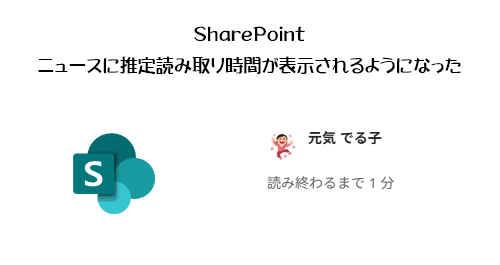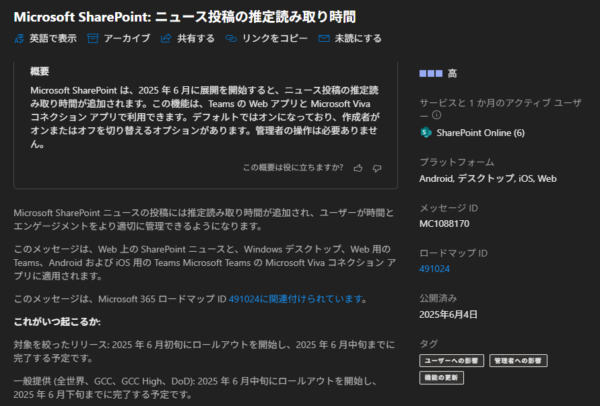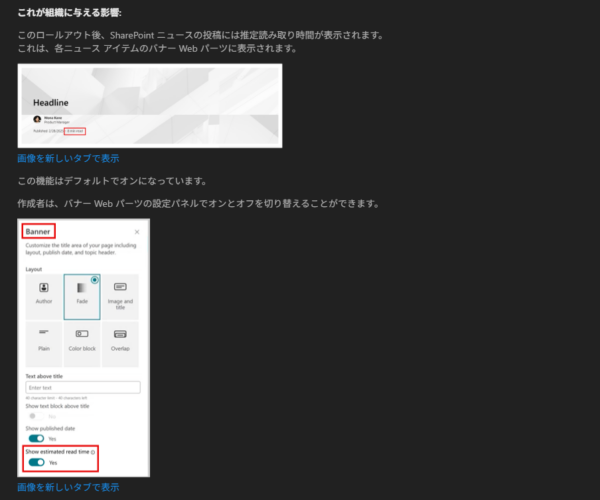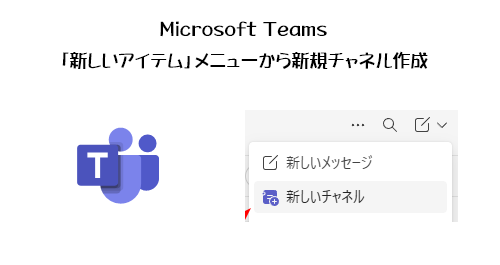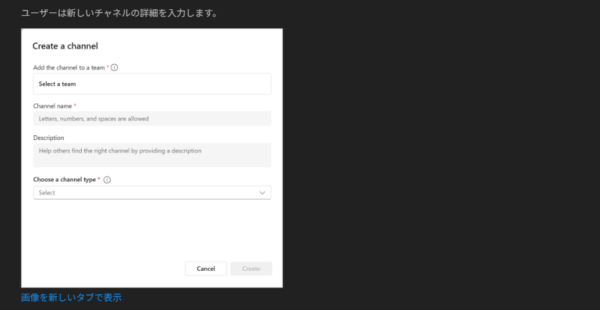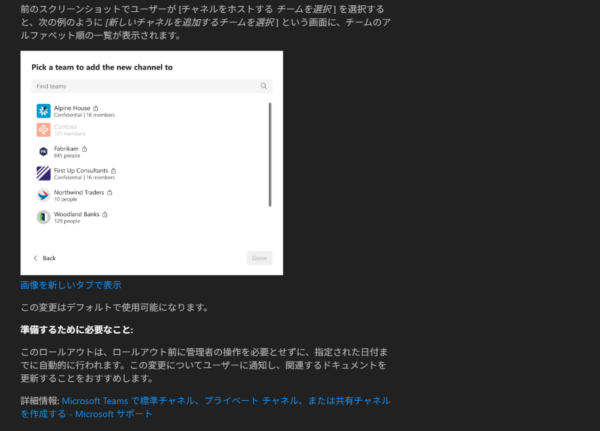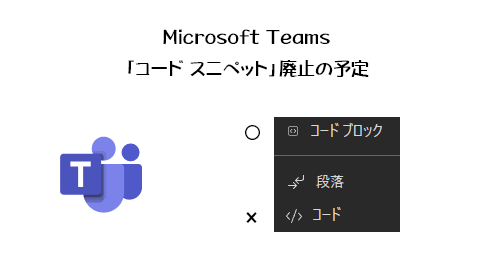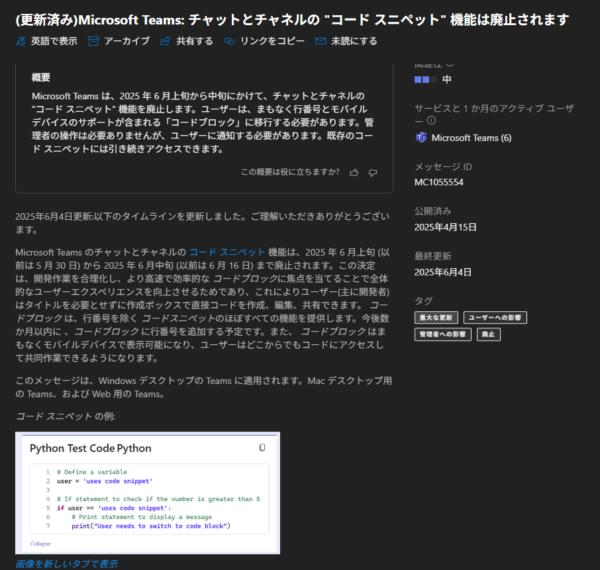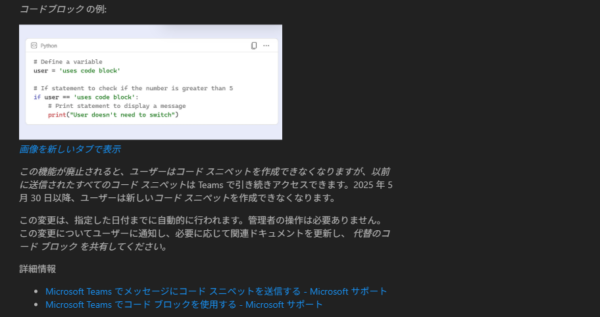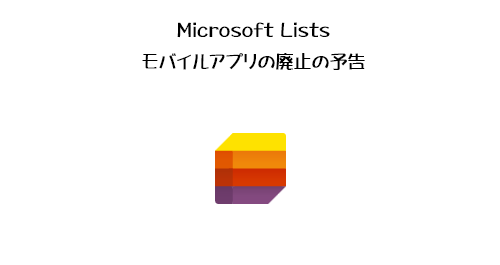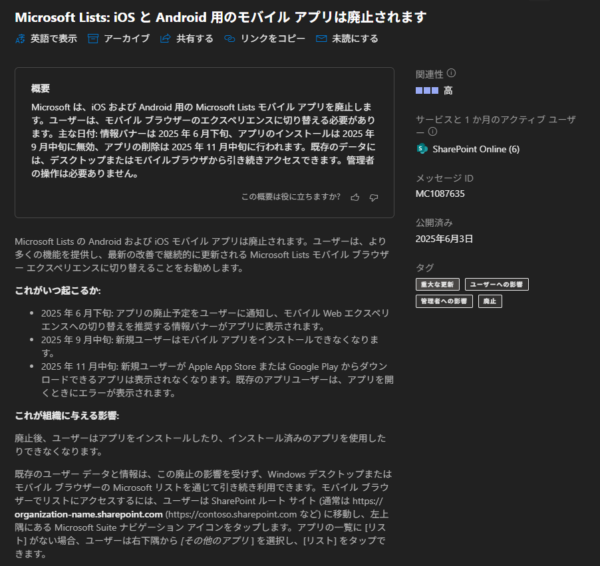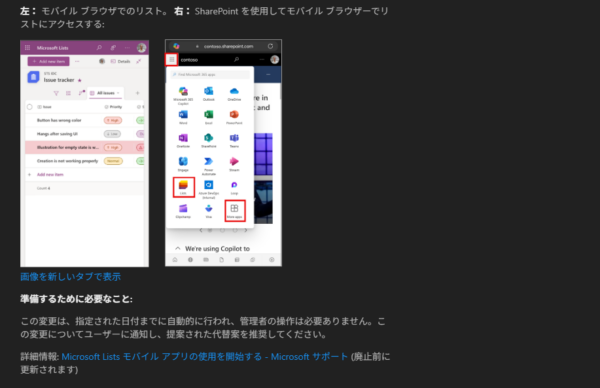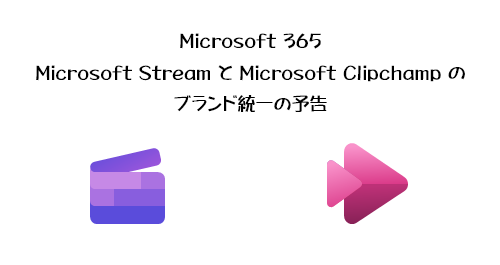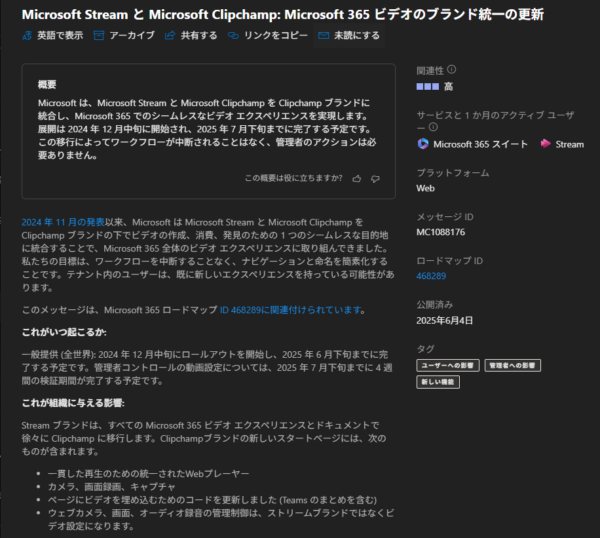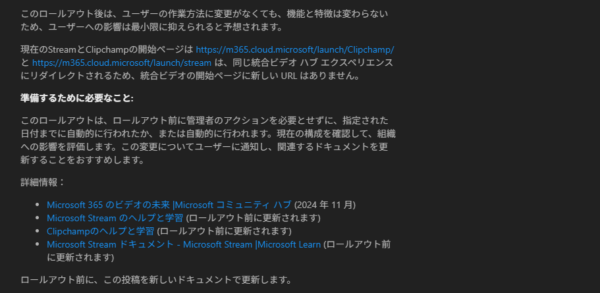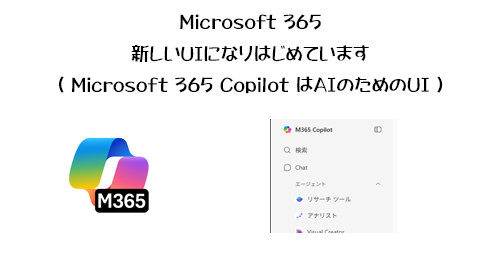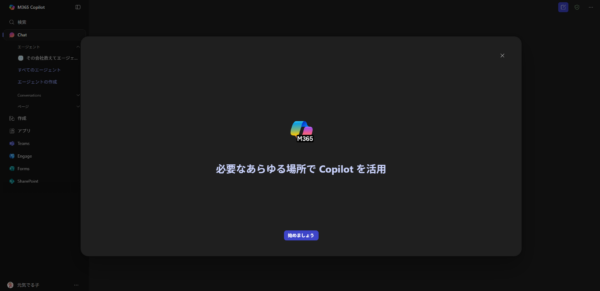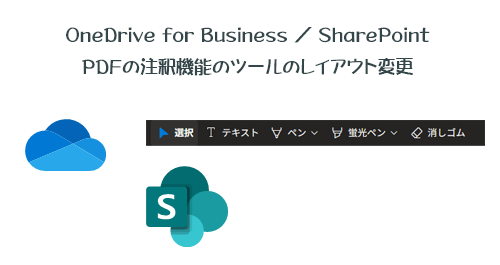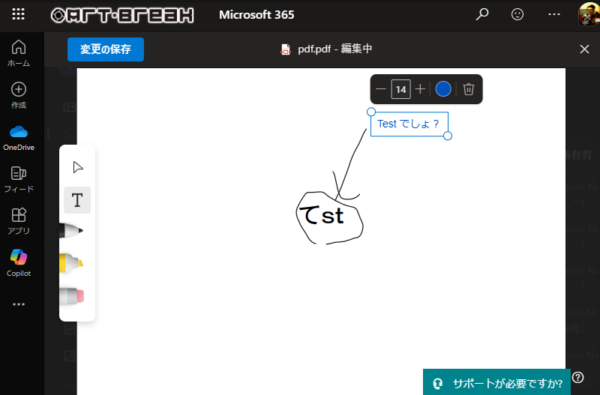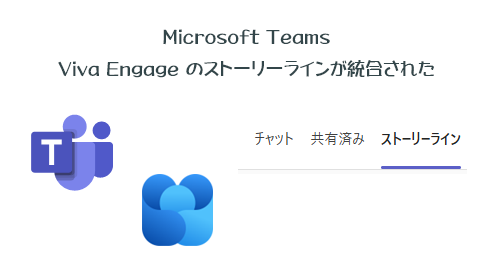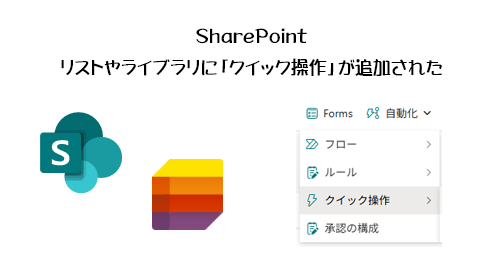
SharePoint のライブラリやリスト( Microsoft Lists のリストでもある)も徐々に便利になってきていますが、「多機能」と「わかりやすさ」はなかなか両立させるのが難しいので、特に初級者にとっては厳しいですね。ただし、多機能であってもシンプルに使えば良いので、難しい機能は「玄人のみぞ知る」みたいなメニューの奥底に配置されていれば両立できそうですが。
さて、今回はそのライブラリやリストに関して機能追加なので更に理解が難しくなる可能性がありますが「クイック操作」という新たな機能が追加されました。 2025/03/07 付けで Microsoft 365 管理センターのメッセージセンターに、以下のメッセージが公開されました。
▼(更新済み)Microsoft SharePoint: SharePoint のクイック ステップを使用して、一般的なタスクとワークフローを自動化します
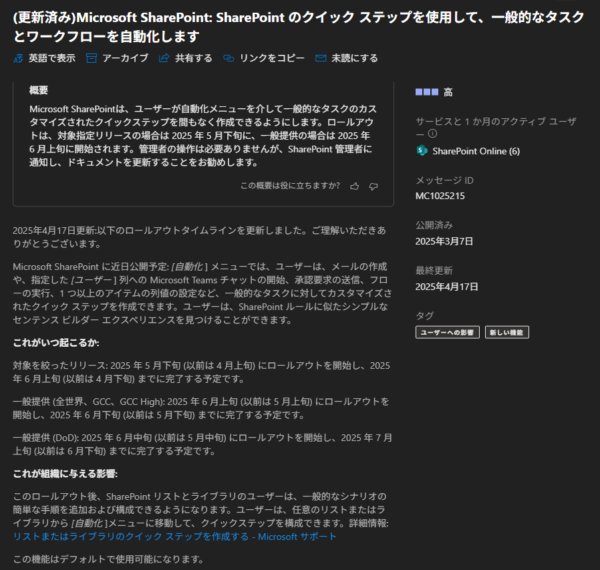
一般提供が6月下旬までなので、すでに多くの人が利用できるようになっていると思います。
“SharePoint :リストやライブラリに「クイック操作」が追加された” の続きを読む